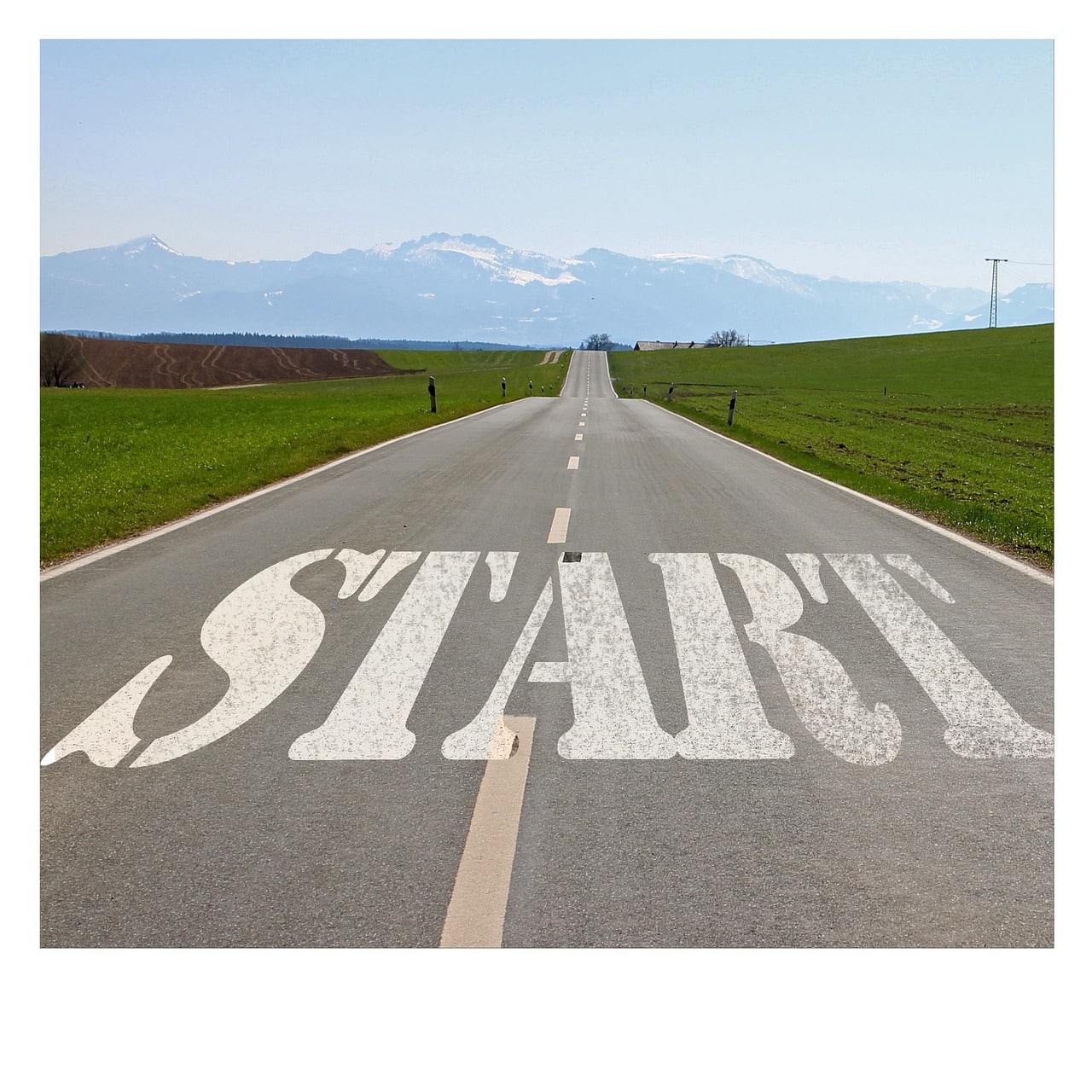Das nächste große Funktionsupdate von Windows 11 ist da: 22H2 bringt eine Menge Neuerungen mit sich. Viele davon nicht direkt ersichtlich, so wie die im Startmenü, die wir Euch heute zeigen.
Aktualisieren der Apps/Symbole
Kennt Ihr die Situation? Ihr habt ein Programm/eine App hinzugefügt und findet sie nicht im Startmenü? Im Explorer würdet Ihr dafür F5 oder Aktualisieren drücken. Die Funktion gab es bisher nicht. Mit 22H2 könnt Ihr eine Aktualisierung des Startmenüs erzwingen, indem Ihr mit der rechten Maustaste auf die Schaltfläche Mehr> oder Alle Apps> klicken und dann auf Aktualisieren.
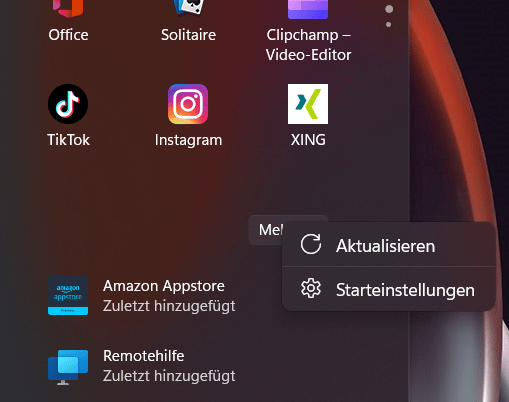
Anlegen von Ordnern im Startmenü
Endlich: Von Windows 10 zu Windows 11 ist für viele Benutzer die wichtigste Möglichkeit verloren gegangen, Ordnung im Startmenü zu schaffen: Ordner. Zumindest konnte man das vermuten, so laut, wie die Reklamationen waren. Mit dem 22H2-Update ist diese Funktion wieder zurück – zumindest teilweise:
- Zieht in einem der Bereiche des Startmenüs ein App-Symbol auf ein anderes, dann legt Windows 11 einen Ordner an, in den beide Symbole bereits verschoben sind.
- Klickt auf das Ordnersymbol, dann auf den Namen, und Ihr könnt dem Ordner einen Namen geben.
- Das funktioniert allerdings leider (noch?) nicht in der Liste mit Allen Apps.
- Wie gewohnt könnt Ihr Apps aus dem Ordner ins Startmenü ziehen, um sie aus dem Ordner zu entfernen.
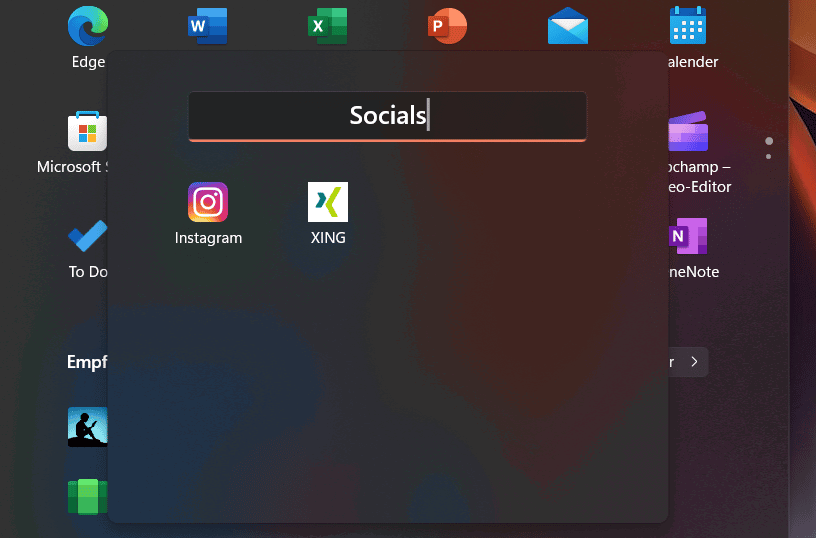
Unterschiedliche App-Dichte im Startmenü
Ihr kennt es vermutlich von Android und iOS: Bei den mobilen Betriebssystemen könnt Ihr die Dichte der Symbole im Startmenü verändern. Das war bisher nicht der Fall. Unter Windows 11 22H1 findet Ihr diese Funktion, indem Ihr mit der rechten Maustaste auf die Schaltfläche Mehr> oder Alle Apps> klickt und dann auf Starteinstellungen.
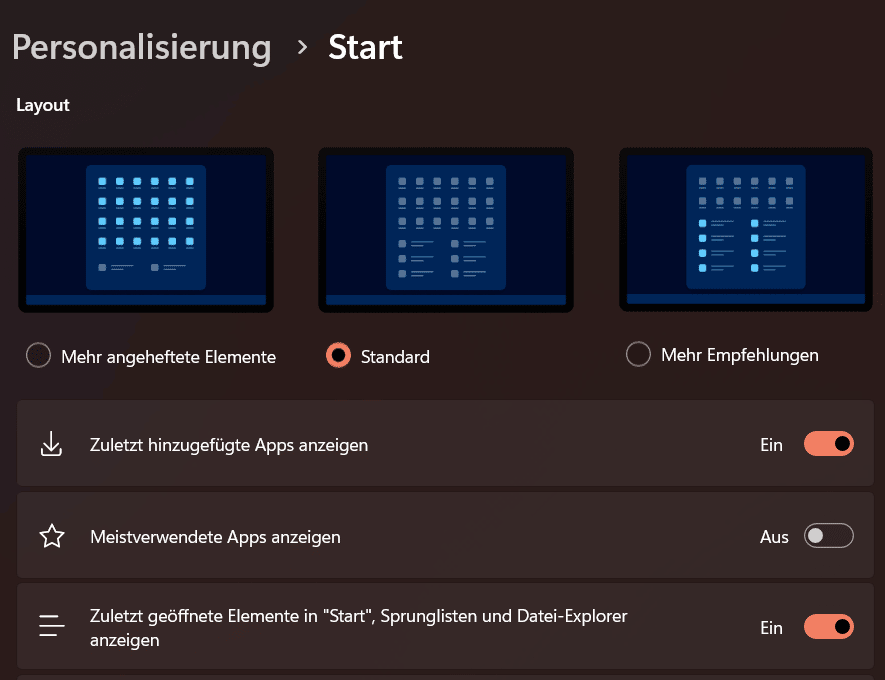
Mehr angeheftete Elemente verdichtet die Darstellung, allerdings nicht im Hinblick auf geringeren Symbolabstand, sondern indem mehr angeheftete Apps pro Seite (und damit weniger Empfehlungen) angezeigt werden.